
Kindle を持っている人は多かれ少なかれいます。 つまり、読書に関して言えば、本は Amazon で購入され、デバイスに直接送られるのが普通です。 しかし、本を持ってきて読みたいと思うかもしれません。 この場合、 ePUBをKindleに変換して読めるようにする方法は?
ePUB または別の形式を挿入したことがある場合は、それが読み取られないか、表示されないことに気付いたかもしれません。 それは完全に正常です。 幸いなことに、それは非常に簡単に修正できます。 方法を説明しましょうか?
ePUB を Kindle に変換: いくつかの方法があります
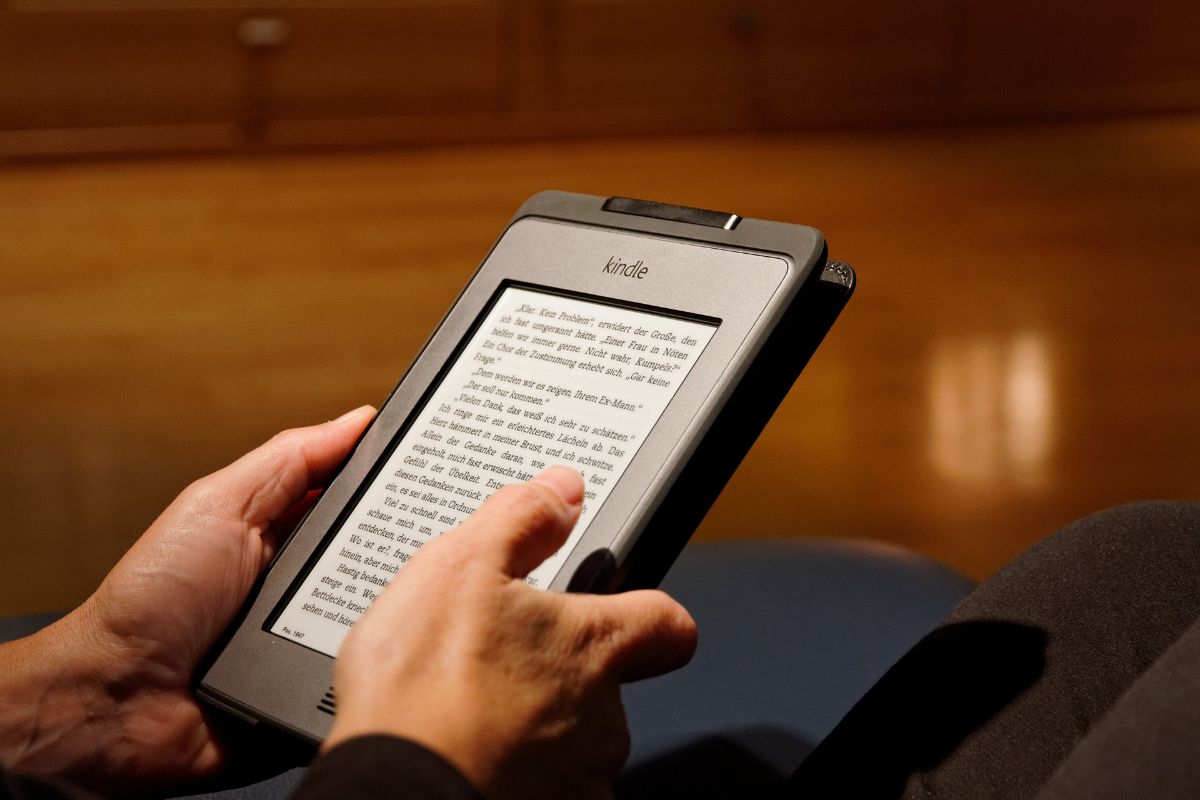
ePUB の本を持っていて、Kindle に入れたい場合、それを入れるだけで、実際にコンピューターにあることがわかっていても、Kindle で検索すると、それが勝つことがわかります。現れません。
Amazon のブック リーダーは一部の形式に少しうるさいため、これは正常です。 ePUB は、Kindle に入れるのに適した形式ではありません。
しかし、それはあなたがそれを読むことができないという意味ではありません。 それほど少なくありません! ePUB を Kindle に変換するだけです。 そのためには、いくつかのオプションがあります。
Calibre、すべてを変換するプログラム
すべて、すべて、ノーになるでしょう。 しかし ePUB を Kindle に変換する場合、問題はありません。
Calibre は無料のプログラムで、Windows だけでなく、Linux や macOS にもインストールできます。 さらに、使い方はとても簡単で、数秒から数分で準備完了です。
いいえ、ハードドライブのスペースをほとんど占有しません。
インストールしたら、 ePUB から Kindle に移行するには、次の手順を実行する必要があります。
- Calibre を開き、左上隅にある [ブックを追加] ボタンをクリックします。
- 変換したい本を選択し、「開く」をクリックしてCalibreにインポートします。
- メインの Calibre ウィンドウでインポートした本を選択します。
- 上部のツールバーにある [書籍の変換] ボタンをクリックします。
- 書籍を変換する形式をドロップダウン メニューから選択します。 "出力フォーマット"。 今回はKindleフォーマットがMOBIなのでこちらを選択。
- タイトル、作成者、メタデータなど、変更したいその他の変換設定を調整します。
- 「OK」ボタンをクリックしてブック変換を開始します。
変換が完了したら、[ディスクに保存] ボタンをクリックして、選択した出力形式でブックをコンピューターに保存します。 デフォルトでは、Calibre はそれをハード ドライブの同じ Caliber フォルダに保存します。 Kindle を Calibre にリンクした場合でも、Kindle をコンピューターに接続して手動でアップロードすることなく、ファイルを直接送信できます。 もちろん、この方法が失敗することもあるので、注意して、確実に届くようにする必要があります。 (それ以外の場合は、ここで説明する他の方法を使用する必要があります)。
ブラウザからePUBをKindleに変換

何もインストールしたくないが、ePUB を MOBI に変換する必要がある場合は、それを行うのに役立つページを使用することもできます。 つまり、オンライン コンバーターを探します。 もちろん、これからは警告します。
そして、ドキュメントを Web サイトにアップロードした瞬間から、そのドキュメントを制御できなくなります。 つまり、アップロードしたドキュメントやダウンロードしたドキュメントがどうなったかはわかりません。
多くのコンバーターでは、x 時間後に削除されると言っていますが、実際には、コピーを保持しているかどうか、または保存しているかどうかはわかりません。
これをお伝えする理由は プライベートまたは重要なドキュメントの場合、これは変換するのに最適なオプションではない可能性があります、そしてそれを行うためにコンピュータにプログラムを置くことが望ましいです。
それどころか、何も起こらない場合は、次のようなものをお勧めします。
- オンライン変換 – EPUB TO MOBI コンバーター。
- Zamzar – 無料のオンライン ファイル変換。
- コンバーターを変換します。
- オンライン変換無料。
- 賢いPDF.
- AnyConv。
- CloudConvert。
これらのページはすべて同じように機能します。 つまり、最初にオンラインでファイルをアップロードする必要があります。 処理には数秒かかり (一部のサイトでは最後まで処理しません)、オプションが表示されるため (常にではありませんが、処理するサイトもあります)、好みに合わせて構成できます。 最後に、変換ボタン (または同様のボタン) を押すだけです。 ファイルがダウンロードできるようになるまで待ってから、Kindle に入れて読書を楽しみましょう。
ePUB を Kindle に送信
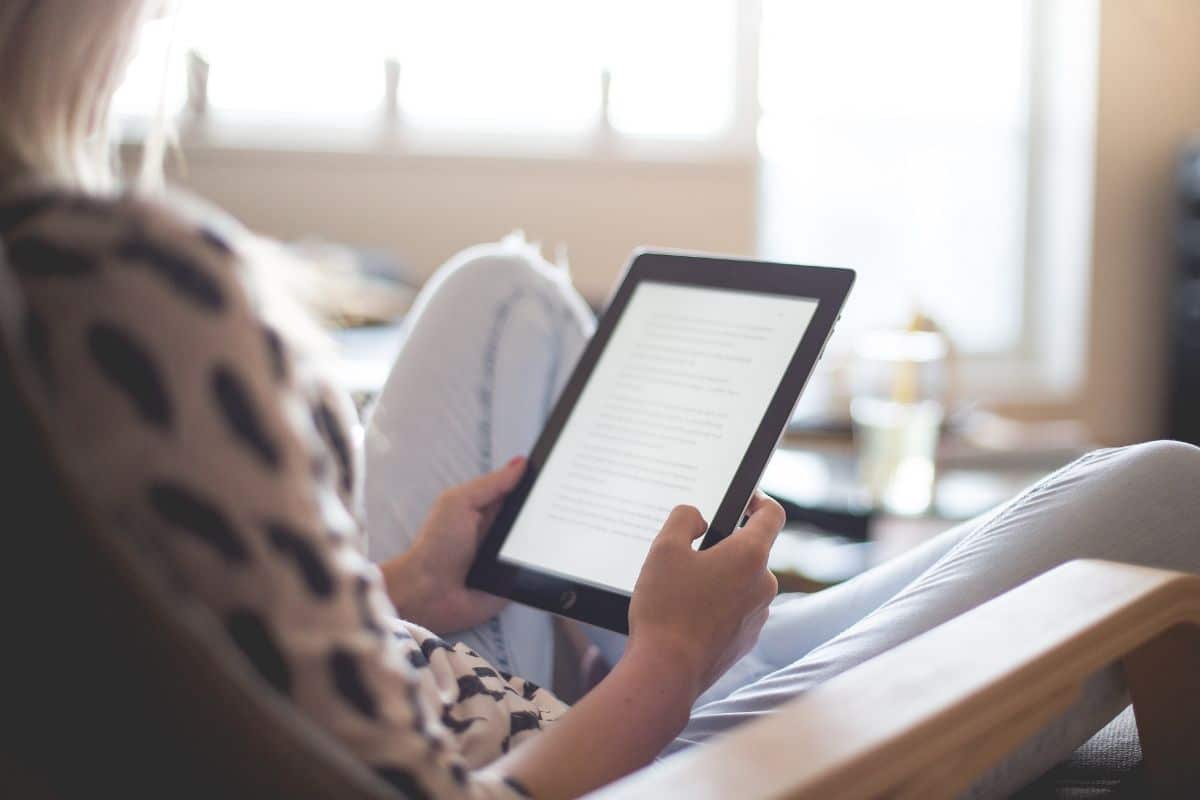
ご存じのように、Kindle が提供するオプションの XNUMX つは、自分の電子メールを使用して、必要な本を Kindle に送信できるようにすることです。 これを行うには、電子メールが必要です (Kindle で電子メールを取得する方法を説明します)。
あとは、新しいメッセージを開いて、必要な ePUB ブックを添付するだけです)。 Kindleのメールアドレスを入力して送信します。
2022 年 XNUMX 月以降、Amazon は ePUB をサポートしています。これは、自動的に変換できることを意味します。 ここで、常にうまくいくとは限らないことを知っておく必要があります。そのため、うまくいかないことがわかった場合は、快適に読むために他の方法を使用する必要があります。
Kindleメールを取得する方法
Kindle のメール アドレスを見つけるには、次の手順に従います。
- Kindleの電源を入れて、ホーム画面に移動します。
- 画面の右上隅にある「メニュー」アイコンをタップします。
- ドロップダウン メニューから [設定] を選択します。
- 設定画面で、「デバイスオプション」をタップします。
- [Send to Kindle Email] セクションが表示されるまで下にスクロールします。
- Kindle のメールアドレスがこのセクションに表示されます。 これは、Amazon がお客様のデバイスに割り当てた一意のメール アドレスです。
お分かりのように、 ePUB を Kindle に変換することは難しくありません。また、ある形式から別の形式に切り替える方法はたくさんあります。 もちろん、これらはオリジナルではないため、問題が発生したり、正しくフォーマットされていない可能性が非常に高いことに注意してください。 それはあなたに起こったことがありますか?